
色塗り
初心者も簡単!透明感のある肌の塗り方
キャラクターにとって肌の色は大事。どうすれば透明感が出るのだろう、と悩んでいる人は多いと思います。 今回は、基本的な肌の塗り方も紹介しつつ、透明感を出す方法をお伝えしていきます!基本的な塗り方と透明感がでる塗り方の違いを比較しながら学んでいきましょう! 基本の肌の塗りの工程 まずは基本的な肌の塗りの…
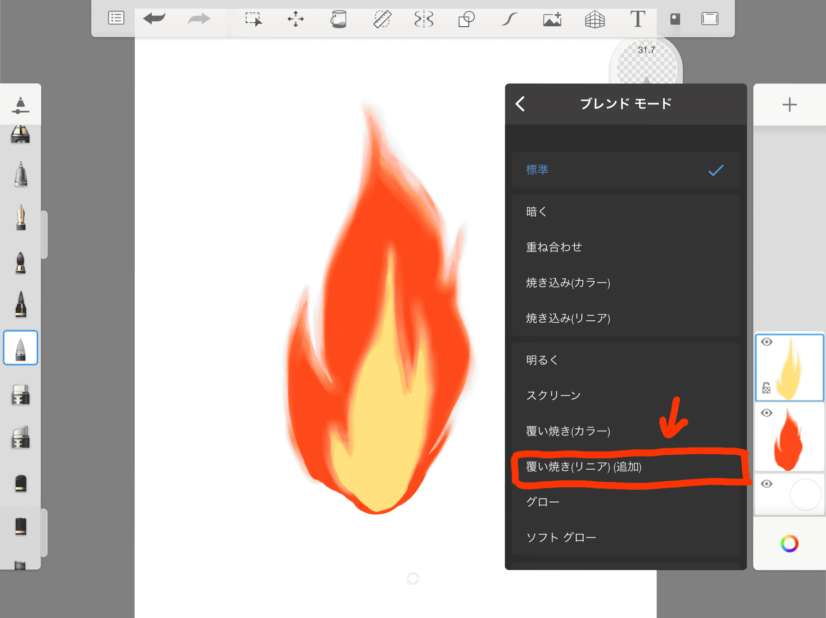
今回は、効果的にツールをつかった火のかきかたについてせつめいするよ。

上の2つの火は、左はスケッチブックのブラシツールのみ使って、右はいろいろなツールを使って描いたイラストだよ!
スケッチブックには、よりゆたかな表現がかんたんにできるツールがあるんだ。
こんかいは、そんなべんりなツールをこうかてきにつかった、火のかきかたをせつめいするよ。

まずは上の図のように火のかたちをかこう。
おてほんでは、万年筆ブラシをつかって、赤いろでかいたよ。

ぼかしペンをつかって、上の図のように火のまわりをすこしぼかすと炎らしさが出るよ!

つぎは火のまん中にある、あかるい光をかくよ。
明るい火はべつのレイヤーに描きたいから、「+(プラス)」のマークをおして新しくレイヤーをつくってね。

赤いろの火をかいたときとおなじように、万年筆をつかって火のかたちをかいて、まわりをぼかしペンでぼかしてね。
色はクリームいろやうすいきいろでかくのがおすすめ!


きいろの火を描いたレイヤーを、ブレンドモードで「普通」から「覆い焼きリニア・追加」にしよう。

まん中の光がさっきよりもあかるく見えるようになったね!

さらにあたらしいレイヤーをかさねて、いちばんあかるい光を真ん中にかき足そう。
ブレンドモードを「覆い焼きリニア・追加」にして、さっきとおなじようにクリームいろでかくよ。
おなじ色塗ったとしても、ブレンドモードを使って重ねると色がかわって、まん中の光はさらにあかるい色になるんだ!
みんなもブレンドモードを使って、カッコよく光る火を描いてみてね!

オンラインコースでは、PCで講師とビデオ通話をしながら授業を進行していきます。iPadに必要なソフトをインストールし、apple pencilを使って授業を行っています。課題や制作した作品は講師とチャットやメールでやりとりをすることで共有を行います。
兄弟でのご参加、お友達同士のご参加もOK。
オンラインであっても、対面型の教室と同じように学ぶことができます。
インターネット・カメラ機能のある端末1台

タブレット&タッチペン




